Overfør kontakter fra iPhone til iPhone: 4 velprøvde strategier
 Postet av Lisa Ou / 29. april 2022 09:00
Postet av Lisa Ou / 29. april 2022 09:00 Når du kjøper en ny enhet som en iPhone, er det nødvendig å sikre at du har eller kan overføre data på riktig måte. Selv om du vil ha en ny start på den nye enheten din, må disse viktige dataene fra iPhone sikkert overføres, for eksempel kontaktene dine. Disse kontaktene er numrene til familie, slektninger, venner, klienter eller kolleger som du må lagre hver gang på enheten for å opprettholde kommunikasjonen og kontakte dem når det er nødvendig.
Men hva om det er første gang du bytter ut enheten din, og du fortsatt ikke vet hvordan du kan overføre kontaktene dine? Vel, det er gode nyheter forberedt for deg. Fortsett å lese til du får det riktige svaret på spørsmålene dine om hvordan du kan overføre kontakter fra iPhone til iPhone.
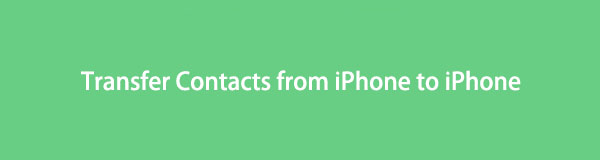

Guide List
Med FoneTrans for iOS, vil du ha frihet til å overføre data fra iPhone til datamaskin. Du kan ikke bare overføre iPhone-tekstmeldinger til datamaskinen, men også bilder, videoer og kontakter kan enkelt flyttes til PC.
- Overfør bilder, videoer, kontakter, WhatsApp og mer data med letthet.
- Forhåndsvis data før du overfører.
- iPhone, iPad og iPod touch er tilgjengelige.
Del 1. Overfør kontakter fra iPhone til iPhone via iCloud
iCloud er en Apple-tjeneste der brukere trygt kan oppbevare bildene, videoene, e-postene, notatene, kontaktene, osv. Når du lagrer og synkroniserer kontaktene dine her, kan du også få tilgang til dem på hvilken som helst enhet ved å bruke Apple-ID-en din. Og det er to måter du kan bruke iCloud til å overføre kontaktene dine fra en iPhone til en annen. Se og følg veiledningen nedenfor.
Metode 1. iCloud Sync
Synkroniser kontaktene dine med iCloud på Innstillinger-appen for å få tilgang til dem på din nye iPhone med din Apple-ID.
Trinn for hvordan du overfører kontakter fra iPhone til iPhone via iCloud Sync:
Trinn 1Først, gå til iPhones Innstillinger-app.
Trinn 2Deretter trykker du på [navnet ditt]. Deretter velger du og ta iCloud fra listen.
Trinn 3Slå deretter på Kontakter og velg alternativet Slå sammen når en melding vises.
Trinn 4Nå, på din nye eller en annen iPhone, sørg for å logge på den samme Apple ID-kontoen slik at du vil kunne se de synkroniserte iCloud-kontaktene.
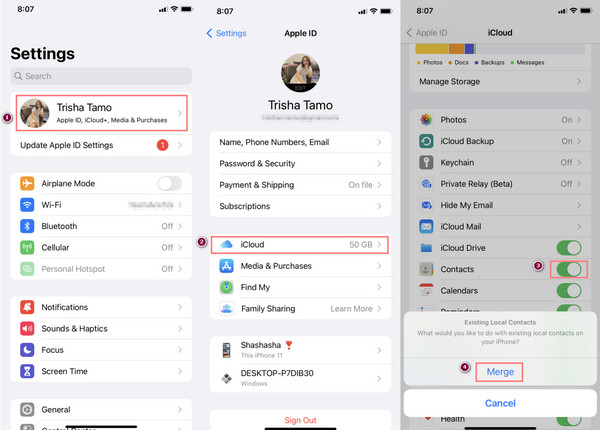
Metode 2. iCloud Backup
Hvis du har sikkerhetskopiert kontaktene dine på iCloud, kan du overføre kontaktene dine til din nye iPhone fra den fullstendige sikkerhetskopien du har laget tidligere. Slik gjør du det.
Trinn for hvordan du overfører kontakter fra iPhone til iPhone gjennom iCloud Backup:
Trinn 1Først av alt, på din gamle iPhone, gå til innstillinger > [navnet ditt] > iCloud > iCloud Backup. Slå deretter på iCloud Backup.
Trinn 2Deretter, på din nye iPhone, konfigurerer du den nye iPhone ved å følge instruksjonene på skjermen. Hvis det ikke er en ny iPhone, må du tilbakestille iPhone til fabrikkstandard innstillinger > general > Overfør eller tilbakestill iPhone.
Trinn 3Deretter følger du til du kommer til Apper og data seksjon. Og fra alternativene, velg og trykk Gjenopprett fra iCloud Backup. Og det er det!
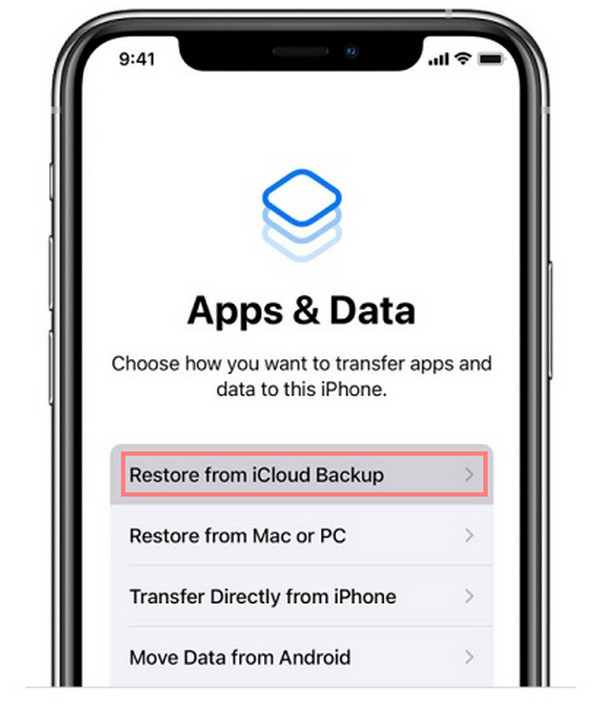
Slik kan du overføre kontaktene dine fra din gamle iPhone til den nye ved hjelp av iCloud. Den eneste ulempen med iCloud er at den kun tilbyr 5 GB gratis lagringsplass; du kan ikke lagre de nye dataene dine hvis de er fulle. Som et resultat må du kanskje kjøpe eller oppgradere til planen deres for å få mer iCloud-lagringsplass.
Med FoneTrans for iOS, vil du ha frihet til å overføre data fra iPhone til datamaskin. Du kan ikke bare overføre iPhone-tekstmeldinger til datamaskinen, men også bilder, videoer og kontakter kan enkelt flyttes til PC.
- Overfør bilder, videoer, kontakter, WhatsApp og mer data med letthet.
- Forhåndsvis data før du overfører.
- iPhone, iPad og iPod touch er tilgjengelige.
Del 2. Overfør kontakter fra iPhone til iPhone ved hjelp av iTunes/Finder
En annen metode du kan bruke er å overføre kontaktene dine via iTunes/Finder. Hvis du ikke kan bruke iCloud på grunn av begrenset lagringsplass eller andre, kan du ganske enkelt bruke iTunes på Windows-datamaskinen og Finder på Mac-en og overføre kontaktene dine fra iPhone til iPhone. Lær nå hvordan du bruker den til å overføre viktige telefonnumre til din nye iPhone.
Trinn for hvordan du overfører kontakter fra iPhone til iPhone ved hjelp av iTunes/Finder:
Trinn 1Først, last ned den nyeste versjonen av iTunes på datamaskinen din. På Mac-en åpner du ganske enkelt Finder.
Trinn 2Koble deretter din gamle iPhone til PC-en med en USB-kabel. Og på hovedgrensesnittet, klikk på iPhone-ikonet fra menyfanen.
Trinn 3Deretter, under Innstillinger-delen, velg og klikk Mer info. Klikk deretter på boksen ved siden av Synkronisere kontakter. Til slutt klikker du på Påfør knapp.
Trinn 4Etter det, koble fra den gamle iPhonen og koble til den nye iPhonen. Klikk din nytt iPhone-ikon > Info og sett en hake på Synkronisere kontakter.
Trinn 5Rull deretter ned til du kommer til Avansert seksjon. Til slutt, under Erstatning på denne iPhone, klikk på Kontakter alternativ. Og klikk på Bruk-knappen. Det er det!
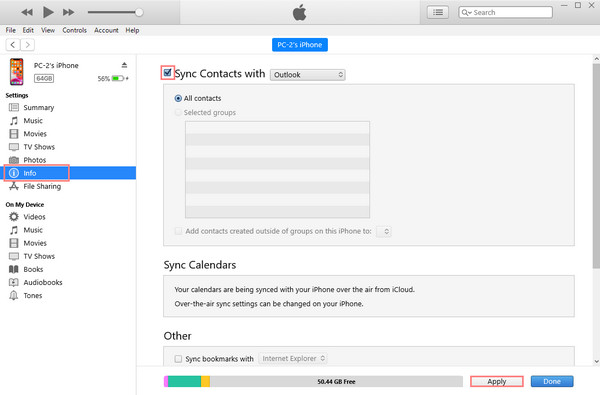
Du har kontaktene dine synkronisert fra den gamle iPhonen til den nye ved hjelp av iTunes/Finder. Men noen synes det er komplisert å bruke dem. Ikke bekymre deg. Det er et verktøy som kan hjelpe deg med å overføre kontaktene dine mellom iOS-enhetene dine på en problemfri måte. Du kan gå videre til følgende del av dette innlegget.
Del 3. Beste måten å overføre kontakter fra iPhone til iPhone uten iCloud
Et av de fineste og mest profesjonelle verktøyene du kan bruke til å overføre dataene dine på tvers av enhetene dine er, FoneTrans for iOS. Med dette programmet kan du raskt og effektivt dele dataene dine som videoer, bilder, meldinger, til og med kontakter og mer mellom iOS-enheter, fra iPhone til datamaskin eller omvendt. Ved å bruke dette verktøyet kan du flytte dataene dine fra iPhone til en annen uten tap av data med bare noen få klikk.
Med FoneTrans for iOS, vil du ha frihet til å overføre data fra iPhone til datamaskin. Du kan ikke bare overføre iPhone-tekstmeldinger til datamaskinen, men også bilder, videoer og kontakter kan enkelt flyttes til PC.
- Overfør bilder, videoer, kontakter, WhatsApp og mer data med letthet.
- Forhåndsvis data før du overfører.
- iPhone, iPad og iPod touch er tilgjengelige.
Selv om iCloud og iTunes/Finder faktisk kan tilby deg en utmerket tjeneste, på grunn av deres kompliserte overføringsprosedyre, kan det føre til tap av data, i motsetning til med FoneTrans for iOS. Derfor anbefales det oppriktig å bruke FoneTrans for iOS for dine behov.
Trinn for hvordan du overfører kontakter fra iPhone til iPhone uten iCloud:
Trinn 1Før noe annet, last ned og installer FoneTrans for iOS på din Windows-PC eller Mac gratis. Og den starter automatisk.
Trinn 2Koble deretter iPhone-enheten til datamaskinen via USB-kabel. Velg deretter din gamle iPhone som mobilkilde.
Trinn 3Deretter velger du Kontakter fra kategorien i venstre kolonne i hovedgrensesnittet. Og du vil få alternativer for å velge en modus for å laste inn kontaktene dine.
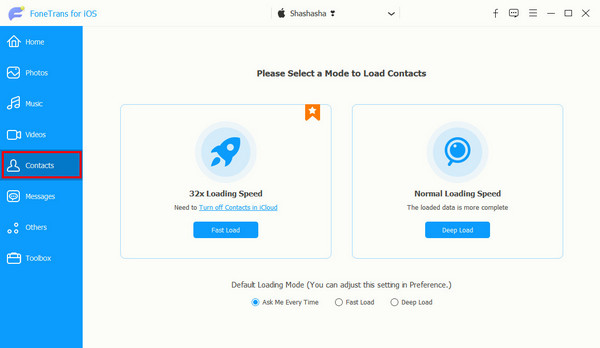
Trinn 4Deretter velger du kontaktene du ønsker å overføre ved å klikke i boksen ved siden av den for å sette et merke.
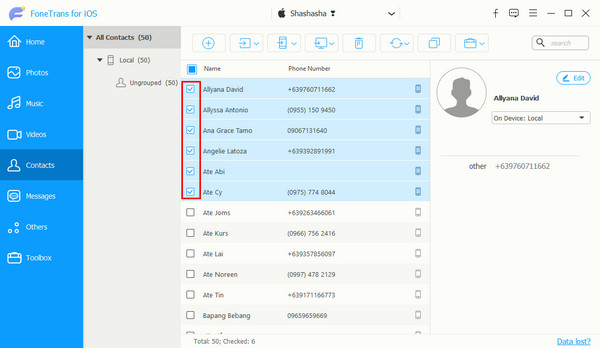
Trinn 5Når du er ferdig med å velge kontaktene, klikker du på Eksporter til enhet fra menyfanen. Til slutt velger du den andre eller nye iPhonen fra listen. Eksportprosessen starter umiddelbart. Eksporter til enhet"/>
Bare vent i noen sekunder for å fullføre prosedyren. Det er det! FoneTrans for iOS er et perfekt dataoverføringsverktøy for trygg overføring av kontaktene dine fra en iPhone til en annen.
Del 4. Vanlige spørsmål om overføring av kontakter fra iPhone til iPhone
1. Hvordan overføre kontakter fra iPhone til iPhone via Airdrop?
For å overføre kontaktene dine gjennom Airdrop, åpne mottakeren eller den nye iPhone Airdrop. Velg deretter kontakten du vil overføre på avsenderen eller din gamle iPhone, og trykk på den. Deretter trykker du på Del kontakt fra listen, og velg Airdrop fra alternativene. Deretter må du slå på Wi-Fi og Bluetooth, og til slutt, velg din nye iPhone som mottaker. Og bekrefte det. Det er det! Merk at du kan overføre én kontakt om gangen.
2. Hvordan overføre kontakter fra iPad til iPhone?
Alle metodene ovenfor er tilgjengelige for å overføre kontakter fra iPad til iPhone. Så hvis du planlegger å overføre kontakter fra iPad til iPhone, kan du overføre dem via iCloud og iTunes/Finder. Men det beste dataoverføringsverktøyet for iOS-enhetene dine er FoneTrans for iOS. For å vite hvordan du gjør disse metodene, følg ganske enkelt samme prosedyre ovenfra.
konklusjonen
Avslutningsvis vil det aldri være utfordrende å overføre kontakter fra iPhone til iPhone. Du har de beste og mest pålitelige teknikkene introdusert i hele dette innlegget. Likevel, hvis du foretrekker en raskere og sikrere måte å dele kontaktene dine mellom iOS-enhetene dine, anbefaler vi på det sterkeste FoneTrans for iOS.
Vi vil også gjerne høre noe fra deg. Bare skriv ned dine forslag og spørsmål i kommentarfeltet nedenfor.
Med FoneTrans for iOS, vil du ha frihet til å overføre data fra iPhone til datamaskin. Du kan ikke bare overføre iPhone-tekstmeldinger til datamaskinen, men også bilder, videoer og kontakter kan enkelt flyttes til PC.
- Overfør bilder, videoer, kontakter, WhatsApp og mer data med letthet.
- Forhåndsvis data før du overfører.
- iPhone, iPad og iPod touch er tilgjengelige.
